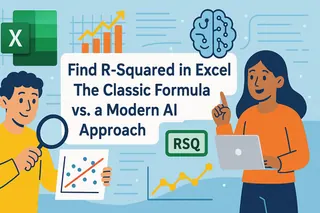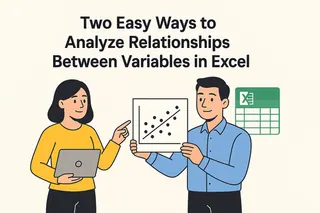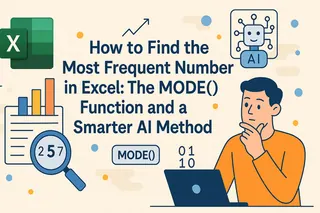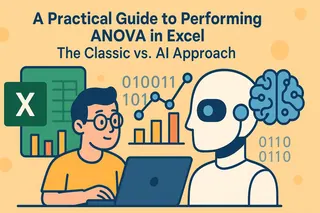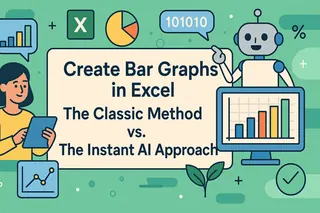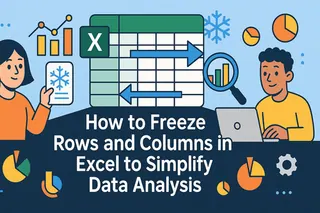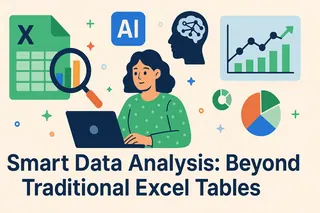核心要点
- Excel的LINEST函数需要高级统计知识和复杂的数组公式,这让大多数商业用户望而却步
- 匡优Excel的AI方法消除了公式复杂性——只需用通俗语言描述回归分析需求
- 平台自动生成关键洞察和可视化图表,节省数小时的手动计算和解读时间
- 对于销售预测、营销趋势分析和运营规划,匡优Excel无需技术专长即可提供即时回归结果
线性回归是数据分析的基石,广泛应用于从趋势分析到预测的各个场景。Excel为此提供了强大但复杂的工具——LINEST()函数。LINEST()备受推崇是因为它通过最小二乘法计算最符合数据的最优直线统计量,并提供F统计量和标准误差等深度模型洞察。
但如果您无需纠结数组公式和解读晦涩的输出网格,就能获得同样强大的洞察呢?
继续阅读,我们将向您展示在Excel中掌握线性回归的两种方法:传统的LINEST()函数和革命性的AI驱动方法,让分析更快速直观。
方法一:传统公式——理解Excel的LINEST()
在尝试示例之前,我们先从宏观角度了解LINEST()的功能。
LINEST()使用最小二乘法执行线性回归,该方法通过寻找使残差平方和(观测y值与直线预测值之差的平方)最小化的直线来实现。
回归是分析师或数据科学家必须掌握的最重要技能之一。它被广泛应用于模型比较、预测、假设检验和因果推断等场景。
Excel LINEST()语法
LINEST()的语法如下:
=LINEST(known_y's, [known_x's], [const], [stats])
known_y's:因变量数据值(必需)known_x's:自变量数据值(可选)const:逻辑值;TRUE计算截距,FALSE强制截距为零(可选)stats:逻辑值;TRUE返回额外回归统计量,FALSE仅返回斜率/截距(可选)
使用Excel LINEST()进行回归
现在让我们看看简单线性回归(一个自变量)和多元线性回归(多个自变量)两种情况。
LINEST()与简单线性回归
执行简单线性回归时,您需要提供y值和x值。此处的挑战在于LINEST()是数组公式,意味着它会将数据输出到多个单元格。
=LINEST(B2:B10, A2:A10, TRUE, TRUE)
通过将可选参数设置为TRUE,LINEST()会返回多个统计量的网格,如下图所示:
- 每个自变量的斜率
- 截距
- 标准误差值
- R平方值
- F统计量和自由度

如果您不是统计学家,这个5x2网格可能会令人困惑。您必须知道哪个数字对应哪个统计量。常见的技巧是用TOCOL()包装它以获得单列输出,但您仍需记住输出顺序!
LINEST()与多元线性回归
LINEST()也能处理多个自变量。您只需扩展known_x's范围以包含所有自变量列。
=LINEST(C2:C10, A2:B10, TRUE, TRUE)
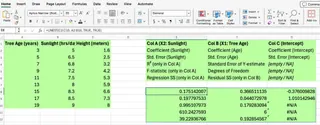
此示例计算C2:C10中y值与A、B列中两个自变量的回归统计量。为避免混淆,许多用户会创建单独的标签网格来准确匹配统计量,这增加了额外的手动工作。
方法二:AI方式——匡优Excel即时回归
虽然LINEST()功能强大,但需要记忆语法、理解数组公式并手动解读输出。现在有一种更简单的方法。
匡优Excel是一款Excel AI助手,可自动化线性回归等复杂任务。您无需编写公式,只需用通俗语言描述需求。

使用匡优Excel执行相同回归分析的方法:
- 上传Excel文件
- 提出问题。对于简单线性回归,您可以输入:
以B列为因变量、A列为自变量进行线性回归。显示关键统计量和图表。
对于多元回归,只需调整请求:
使用A列和B列预测C列,进行多元回归。R平方值和系数是多少?
匡优Excel会处理剩余工作,即时提供答案、图表和AI驱动的洞察,实现快速准确的报告。
LINEST() vs 匡优Excel:快速对比
| 功能特点 | Excel LINEST() |
匡优Excel (AI助手) |
|---|---|---|
| 易用性 | 困难。需要公式知识且是数组公式 | 极其简单。使用通俗语言指令 |
| 速度 | 较慢。需要手动设置和解读 | 即时。秒级获得结果 |
| 所需知识 | 较高。需理解语法、参数和统计输出 | 较低。无需公式或统计专业知识 |
| 输出结果 | 需要手动解读的数字网格 | 清晰的摘要、关键洞察和即用型图表 |
| 错误处理 | 容易因范围不匹配出现#VALUE!或#N/A错误 |
AI驱动,自动处理数据上下文,减少错误 |
何时使用每种方法
在以下情况使用LINEST():
- 您是熟悉数组公式和统计术语的Excel高级用户
- 需要在更复杂的财务模型中嵌入动态回归计算
- 工作环境不允许使用外部AI工具
在以下情况使用匡优Excel等AI工具:
- 希望快速无误地进行趋势分析、预测或建模
- 更关注洞察结果而非编写和调试公式
- 需要快速为报告或演示生成图表和摘要
- 希望以直观方式评估变量间的关系强度
回归分析优化技巧(两种方法均适用)
无论使用LINEST()还是AI工具,以下最佳实践始终适用:
- 检查异常值:运行回归前务必检查数据中的异常值。底层OLS方法对其很敏感
- 获取完整信息:使用
LINEST()时启用stats参数;使用匡优Excel时要求"完整回归统计量" - 数据可视化:结合图表进行分析,讲述更丰富的数据故事。匡优Excel可自动生成这些图表
结论
如您所见,Excel提供了通往同一目标的不同路径。LINEST()函数证明了Excel深厚的分析能力,为愿意学习其复杂性的用户提供了精细控制。
然而,数据分析的格局正在改变。匡优Excel为商业专业人士提供了更高效、直观和易用的替代方案。通过在后台处理复杂计算,它使您能够直接从数据转向决策制定。
准备简化您的回归分析?立即试用匡优Excel,为您的业务需求体验AI驱动的预测和趋势分析能力。
Excel常见问题
Excel中的LINEST函数有什么用途?
LINEST函数执行线性回归分析,寻找数据的最优拟合直线,并返回变量间关系的详细统计量。
如何解读Excel中的LINEST输出?
LINEST返回一个数组,第一行包含系数,第二行包含标准误差,后续行包含R平方、F统计量等指标。这种复杂输出需要统计知识才能正确解读。
LINEST能否处理Excel中的多元回归?
是的,LINEST可以通过在known_x's范围中包含额外列来处理多个自变量,但输出解读会变得更加复杂。
使用匡优Excel等AI工具进行回归有哪些优势?
AI工具无需统计专业知识即可提供即时可解读的结果,自动生成可视化图表,并在后台处理技术复杂性。
AI驱动的回归与传统方法相比准确性如何?
匡优Excel等AI工具使用与传统方法相同的数学基础,但以更易理解的格式提供结果,使非技术用户也能使用高级分析功能。